Ubuntu 18.04如何顯示隱藏檔案?
- WBOY轉載
- 2024-01-01 12:19:361359瀏覽
ubuntu18.04系統中需要開啟並修改一個設定文件,但是檔案是隱藏的,該怎麼顯示隱藏文件呢?這種隱藏的檔案我們可以透過指令查看,或是開啟隱藏檔案顯示的功能,下面我們就來看看詳細的教學。
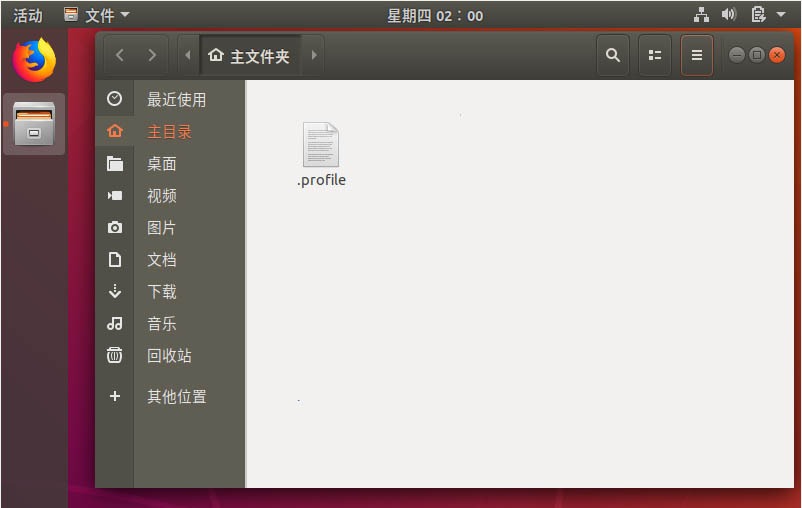
#1、首先我們進入ubuntu18.04桌面。
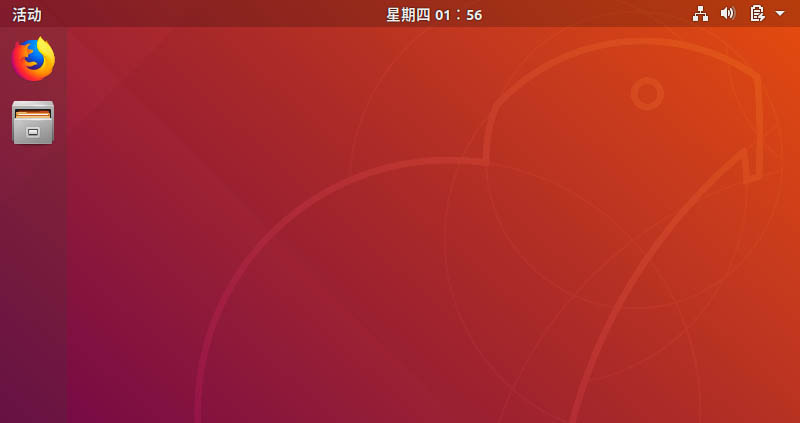
#2、打開指定的資料夾,裡面有幾個資料夾以及文件但是並沒有查看到需要的文件,因為被隱藏了。
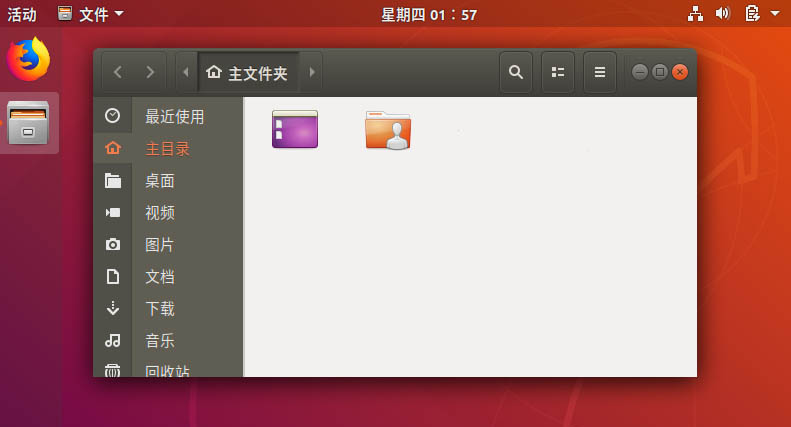
#3、接著我們可以在視窗面裡面右鍵打開終端機。
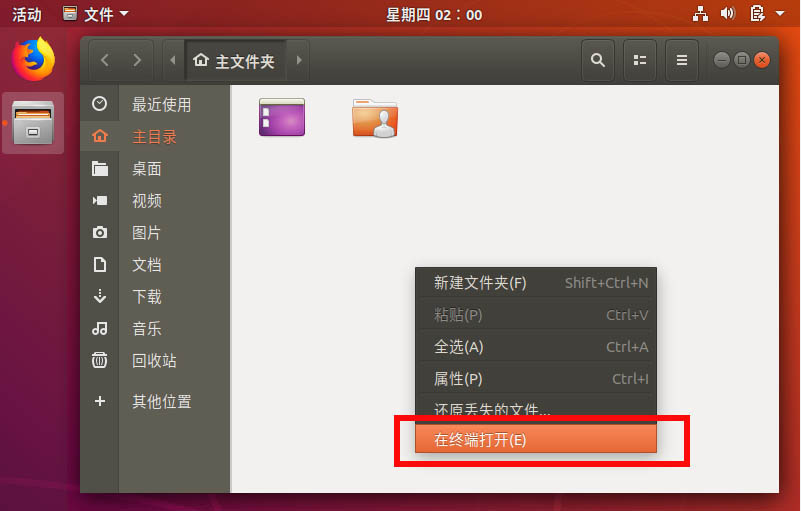
#4、透過 ls -a 指令就可以檢視到包含的隱藏檔案了。
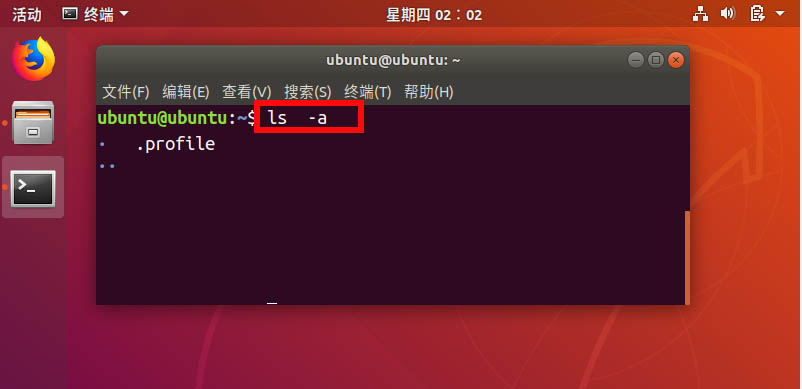
#5、我們也可以選擇視窗右上角的 選單。
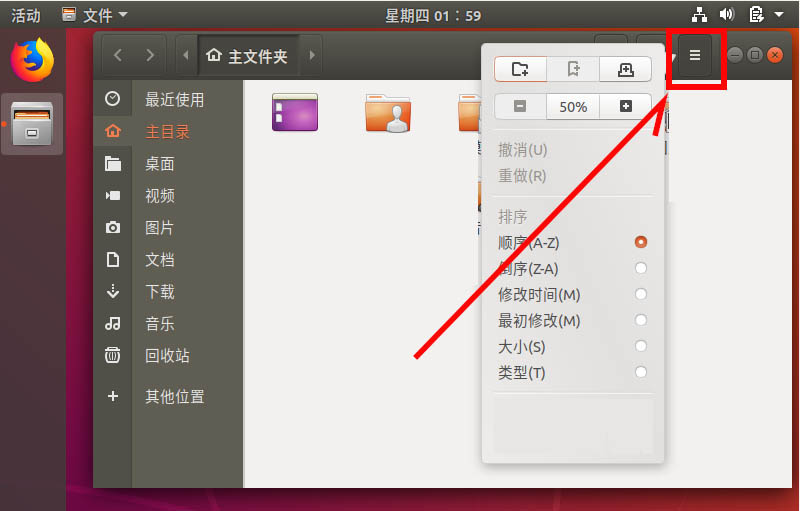
#6、在清單底部勾選#顯示隱藏檔案。
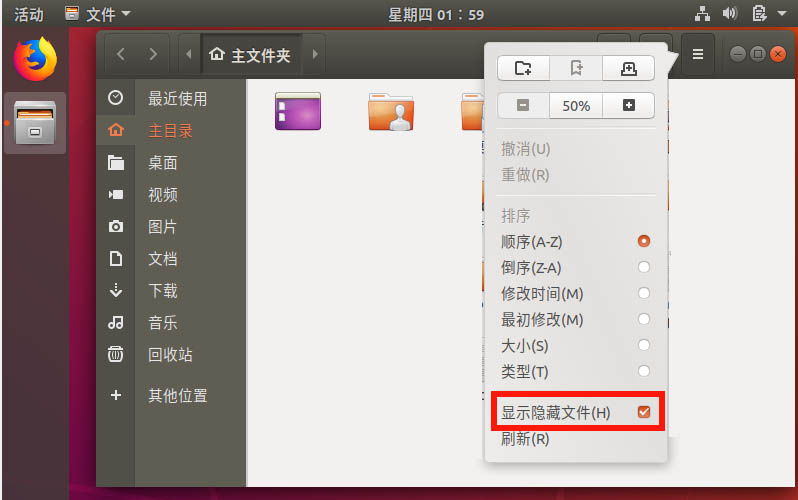
#7、現在我們發現裡面就多了些帶點的隱藏檔案了。
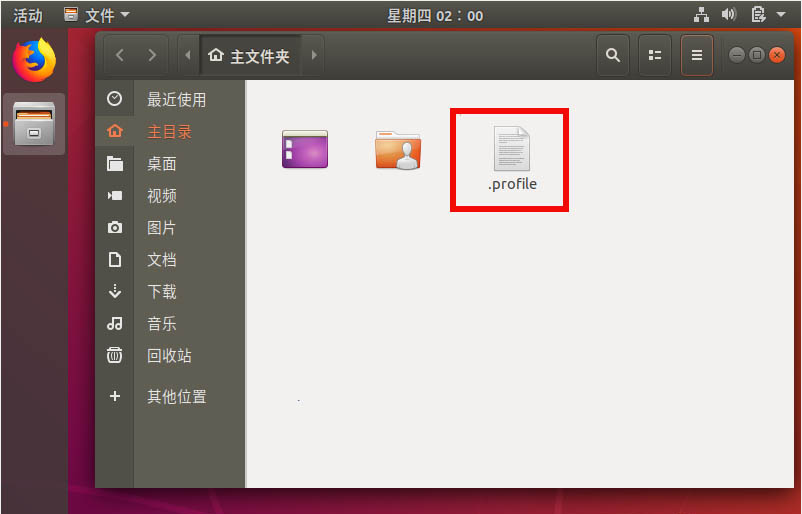
以上是Ubuntu 18.04如何顯示隱藏檔案?的詳細內容。更多資訊請關注PHP中文網其他相關文章!
陳述:
本文轉載於:jb51.net。如有侵權,請聯絡admin@php.cn刪除

